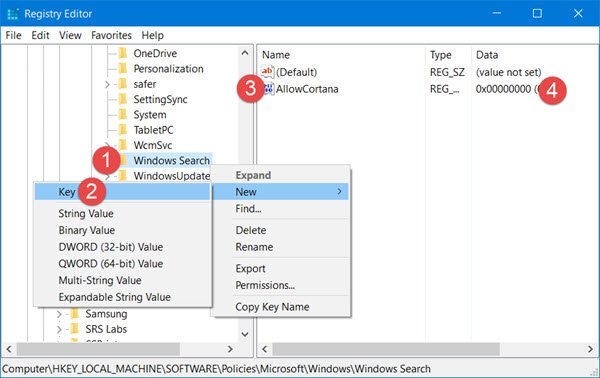Sie können oder deaktivieren Cortana ausschalten in Windows11 oder Windows 10 durch Anpassen der Windows-Registrierung oder konfigurieren Gruppenrichtlinie die Einstellungen. Wir haben gesehen, wie man Cortana deaktiviert oder die Suchleiste ausblendet, jetzt sehen wir uns an, wie man es mit dem Registrierungseditor oder dem Editor für lokale Gruppenrichtlinien macht.
Deaktivieren Sie Cortana mithilfe der Gruppenrichtlinie
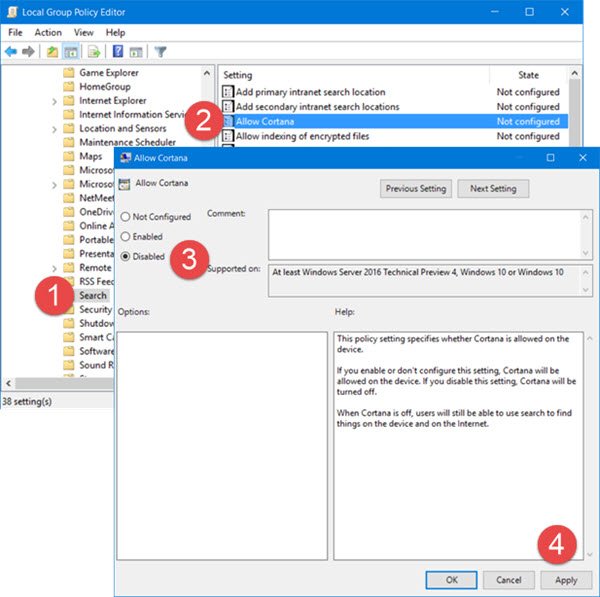
Typ gpedit.msc in der Suchleiste der Taskleiste und drücken Sie die Eingabetaste, um den Editor für lokale Gruppenrichtlinien zu öffnen.
Navigieren Sie zu den folgenden Einstellungen:
Computerkonfiguration > Administrative Vorlagen > Windows-Komponenten > Suchen.
Doppelklicken Sie auf Cortana zulassen um das Einstellungsfeld zu öffnen.
Diese Richtlinieneinstellung gibt an, ob Cortana auf dem Gerät zulässig ist. Wenn Sie diese Einstellung aktivieren oder nicht konfigurieren, wird Cortana auf dem Gerät zugelassen. Wenn Sie diese Einstellung deaktivieren, wird Cortana deaktiviert. Wenn Cortana deaktiviert ist, können Benutzer weiterhin die Suche verwenden, um Dinge auf dem Gerät und im Internet zu finden.
Setzen Sie die Einstellungen auf Behindertklicken Sie auf Anwenden und Beenden.
Deaktivieren Sie Cortana mithilfe der Registrierung
Wenn Ihr Windows nicht mit Gruppenrichtlinien geliefert wird, geben Sie regedit in die Taskleistensuche ein und drücken Sie die Eingabetaste, um den Registrierungseditor zu öffnen.
Navigieren Sie zu folgendem Schlüssel:
HKEY_LOCAL_MACHINE\SOFTWARE\Policies\Microsoft\Windows\Windows Search
Klicken Sie im linken Bereich mit der rechten Maustaste auf die Windows-Suche -Taste und wählen Sie Neu > DWORD (32-it) Wert. Sie finden es im linken Bereich. Geben Sie diesem neu erstellten DWORD-Wert den Namen Cortana zulassen und setzen Sie seinen Wert auf 0 um die Funktion zu deaktivieren.
Um Cortana wieder zu aktivieren, können Sie diese löschen Cortana zulassen Wert ändern oder von 0 auf 1 ändern.
Ich hoffe das hilft!
Was passiert, wenn ich Cortana deaktiviere?
Obwohl es eng in Windows 10 integriert war, ist es nicht mehr derselbe Fall. Als Windows 10 aktualisiert wurde, wurde die Integration leichter und verschwand in Windows 11. Während der Dienst noch da ist, können Sie ihn per Sprache aufrufen, aber wenn Sie ihn deaktivieren, wird kein Dienst unterbrochen.